Вы хотите включить темный режим в Outlook для Android, iPhone и iPad?
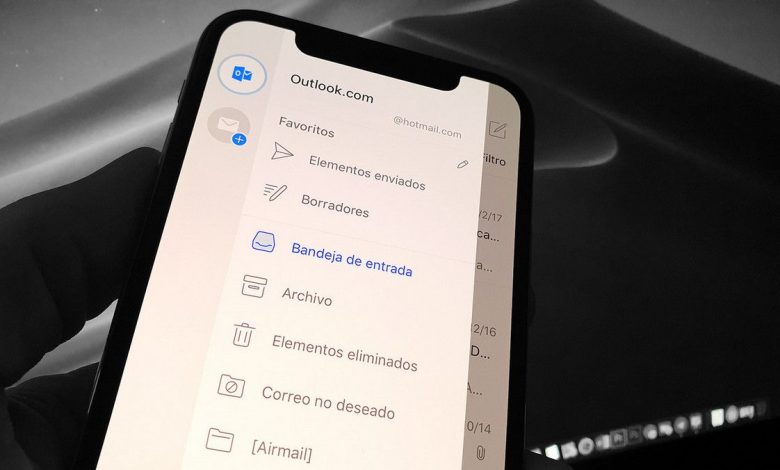
Microsoft уже более года успешно внедряет темный режим в свои приложения Office. Уже несколько месяцев вы можете включить темный режим в Outlook для ПК и в Интернете, и теперь вы можете найти его доступным для Android, iPhone и iPad. Поэтому мы расскажем, как легко его активировать.
Если вы хотите знать как активировать темный режим в Instagram для iPhone и Android , вам просто нужно нажать на ссылку, и вы получите всю доступную информацию.
Темный режим - одна из альтернатив, которую вы уже можете применить к разным типам устройств. Его с полным успехом использовали на настольных компьютерах, и время для него уже пришло на мобильных устройствах.
Однако вы также можете обойтись без него и продолжать использовать свои приложения, как вы это делали до сих пор. Это просто вопрос предпочтений пользователя и того, что лучше всего соответствует их комфорту.
Активировать функцию
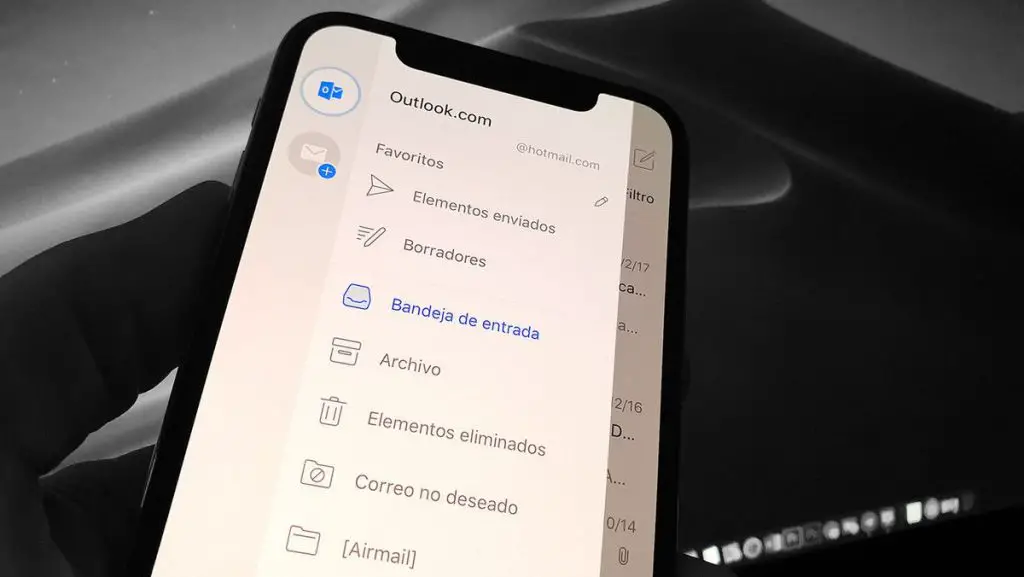
Инструкции по включению темного режима в Outlook такие же, как для разных мобильных устройств. Если вы не видите параметр для темы, вам необходимо проверить наличие обновлений для этого приложения. Темный режим должен быть доступен на Android версии 4.0.4 и выше.
Аналогичным образом, пользователи iPhone и iPad должны иметь установленную версию Outlook 4.2.0 или более позднюю. Вам нужно начать с запуска приложения Outlook на вашем Android, iPhone или iPad. Затем вам нужно нажать на значок шестеренки в левом нижнем углу интерфейса, где расположены настройки Outlook.
В меню настроек вам нужно прокрутить вниз до раздела «Настройки» и затем выбрать опцию «Тема». Вариант по умолчанию - «Светлая» тема. Там вам нужно изменить вариант темы с «Светлый» на «Темный» и выбрать то же самое.
Когда вы выберете темный режим, приложение Outlook перейдет к изменению белого фона на черный, а черный текст - на белый. Теперь вы можете без проблем просматривать приложение Outlook в темном режиме.
Включение темного режима не обязательно сокращает время автономной работы
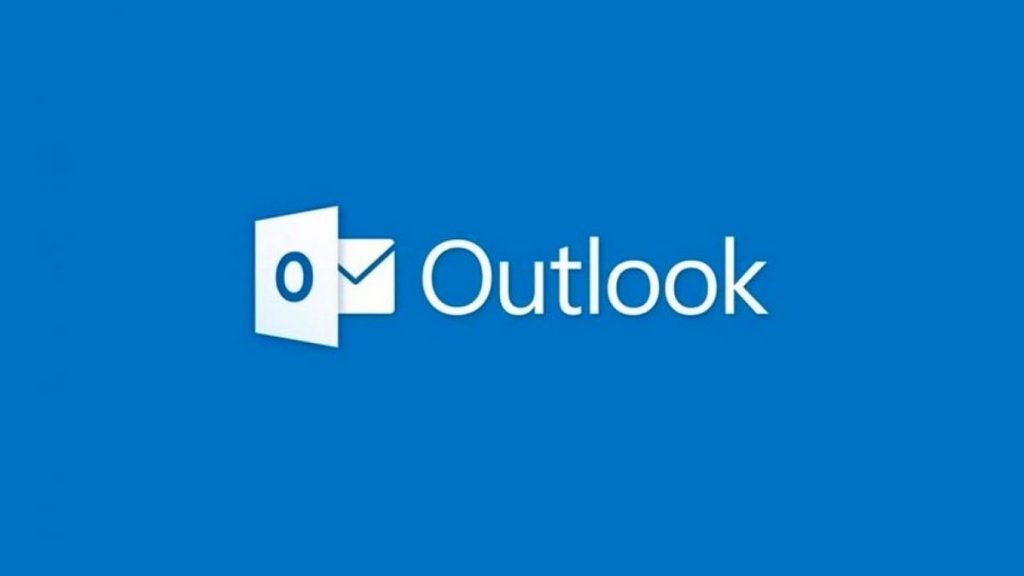
В качестве альтернативы есть третий вариант, который называется «Установить с помощью экономии заряда батареи». Что автоматически активируется, когда вашему мобильному устройству удается перейти в режим экономии заряда батареи. Темный режим не обязательно увеличивает время автономной работы, но и не уменьшает его.
Если у вас проблемы с доступностью, а темный режим не оптимизирован для режимов высокой контрастности. Некоторые вещи, такие как изображения и выделение текста, не преобразуются, поэтому они, вероятно, не будут отображаться правильно.
Кроме того, если вы хотите составить текст сообщения, его можно оставить пустым при редактировании черновика. Microsoft находится в процессе добавления темного режима в редактор, но для полной реализации темы может потребоваться некоторое время.



